微软win10操作系统给我们带来了全新的体验,当然也带来了一定的烦恼。就拿win10开不了机来说吧,相信多数人都遇到过这个问题。那么,win10开不了机怎么修复呢?今天小编就和大家分享win10开不了机的解决方法,大家可以跟着以下步骤一起操作哦!
win10开不了机的解决方法
1、启动计算机,启动到Windows10开机LOGO时就按住电源键强制关机;如图所示
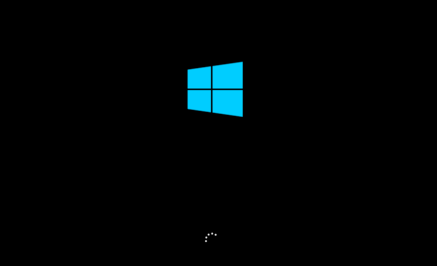
2、重复步骤3次左右启动后出现“自动修复”界面,我们点击高级选项进入;

3、接下来会到选择一个选项界面,我们再点击“疑难解答”;#f#
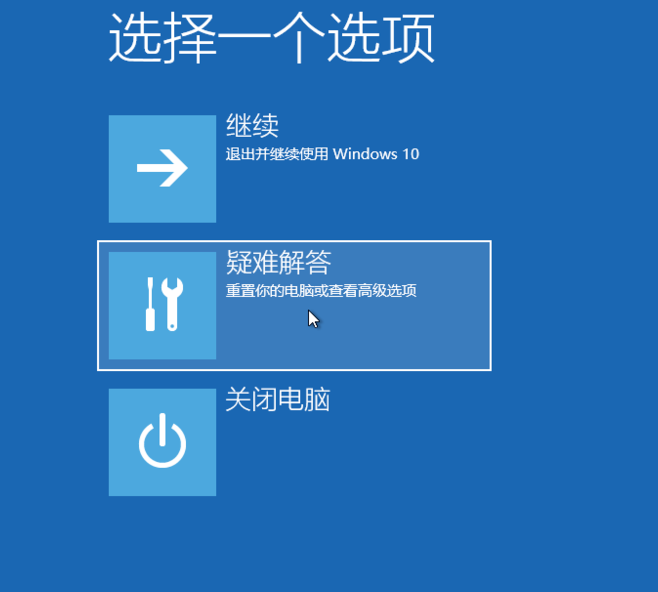
4、进入到疑难解答后,再选择“重置此电脑”,如下图:
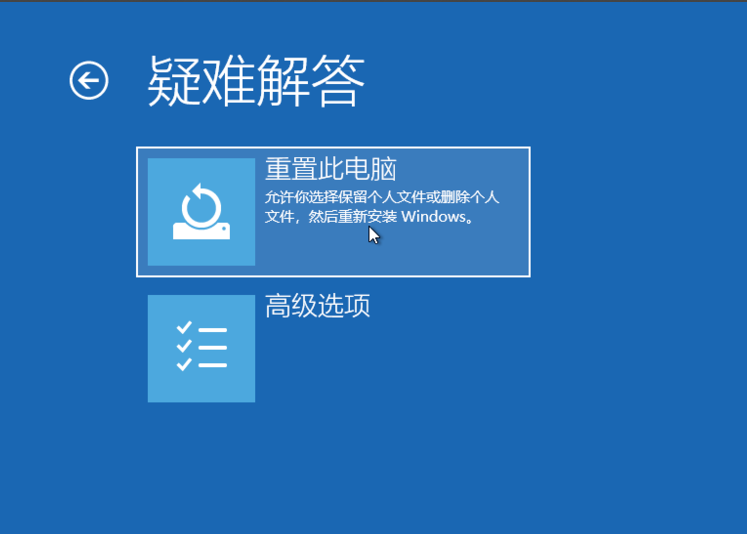
5、如果没有什么重要资料,小编推荐选择删除所有内容,有的话还是保留一下
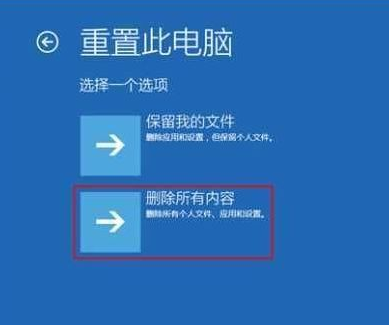
6、接下来一定要选择,仅限安装了Windows的驱动器;
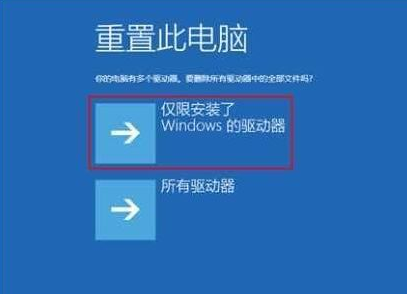
7、之后就会正常的重置你的电脑,类似于重新装一遍系统,比较的耗时,等待重置完毕,你的电脑就可以正常启动了。
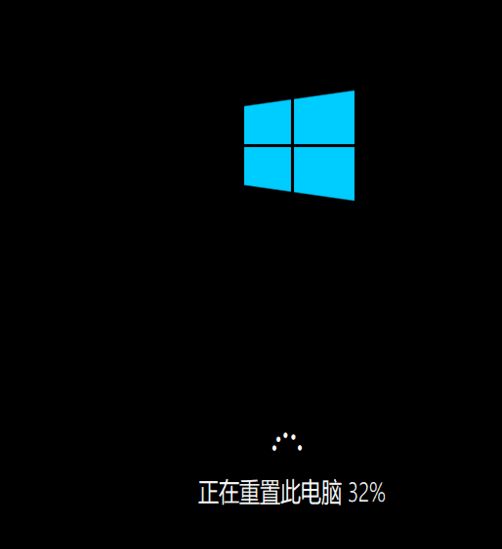
这就是本期win10开不了机怎么修复的解决方法了,怎么样是不是很简单,如果你遇到了同样的问题,赶紧去试试吧!